ყველაფერი რაც თქვენ გჭირდებათ BSOD შეცდომის მოსაშორებლად
- თუ საქმე გაქვთ IOMap64.sys BSOD შეცდომასთან, ეს შეიძლება იყოს ASUS AI Suite პროგრამული უზრუნველყოფის პრობლემების გამო.
- ამ პრობლემის სწრაფი და ეფექტური გადაწყვეტა არის თქვენი კომპიუტერის პეიჯინგის ზომის შეცვლა.
- კიდევ ერთი შესანიშნავი გამოსავალი არის მეხსიერების დიაგნოსტიკის ინსტრუმენტის გაშვება.
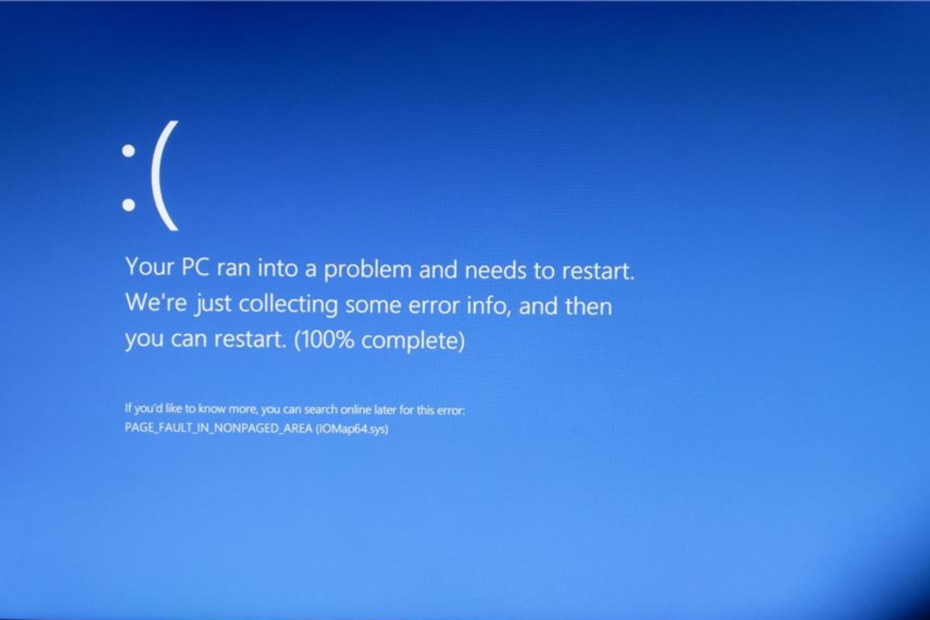
Xდააინსტალირეთ ჩამოტვირთვის ფაილზე დაწკაპუნებით
ეს პროგრამული უზრუნველყოფა დაიცავს თქვენს დრაივერებს, დაიცავს თქვენ კომპიუტერის საერთო შეცდომებისა და ტექნიკის უკმარისობისგან. შეამოწმეთ ყველა თქვენი დრაივერი ახლა 3 მარტივი ნაბიჯით:
- ჩამოტვირთეთ DriverFix (დამოწმებული ჩამოტვირთვის ფაილი).
- დააწკაპუნეთ სკანირების დაწყება ყველა პრობლემური დრაივერის მოსაძებნად.
- დააწკაპუნეთ დრაივერების განახლება ახალი ვერსიების მისაღებად და სისტემის გაუმართაობის თავიდან ასაცილებლად.
- DriverFix ჩამოტვირთულია 0 მკითხველი ამ თვეში.
IOMap64.sys BSOD შეცდომა ძირითადად ჩნდება დღის პირველი ჩატვირთვისას რაიმე მიზეზით. ზოგიერთი მომხმარებლისთვის შეცდომა ქრება კომპიუტერის გადატვირთვის შემდეგ.
მიუხედავად იმისა, რომ ეს შეიძლება გამოიყურებოდეს მართვადი, შეიძლება გამოიწვიოს უფრო სერიოზული პრობლემები, თუ უყურადღებოდ დარჩება. ამ სახელმძღვანელოში ჩვენ გაჩვენებთ, თუ როგორ უნდა მოაგვაროთ ეს პრობლემა სამუდამოდ.
რატომ ვიღებ IOMap64.sys შეცდომას?
ქვემოთ მოცემულია IOMap64.sys სიკვდილის ლურჯი ეკრანის შეცდომის რამდენიმე მიზეზი:
- გაუმართავი ASUS პროგრამული უზრუნველყოფა: ამ პრობლემის ყველაზე თვალსაჩინო მიზეზი არის ASUS AI პროგრამული უზრუნველყოფის პრობლემები. ამის გამოსწორება შეგიძლიათ პროგრამის დეინსტალაცია.
- მოძველებული კომპიუტერი: ზოგჯერ ეს შეცდომის შეტყობინება შეიძლება გამოწვეული იყოს მოძველებული ოპერაციული სისტემის გამო. ამის გამოსავალი არის განაახლეთ თქვენი კომპიუტერი უახლეს ვერსიამდე.
- კორუმპირებული GPU დრაივერები: თუ თქვენი გრაფიკის დრაივერი მოძველებულია ან გაუმართავია, შეგიძლიათ მიიღოთ IOMap64.sys შეცდომა. თქვენ უნდა დააინსტალიროთ ან განაახლეთ თქვენი დრაივერი შეცდომის გადალახვა.
- გაუმართავი სისტემის ფაილები: ზოგიერთმა მომხმარებელმა ასევე აღმოაჩინა, რომ ეს შეცდომის შეტყობინება გამოწვეულია გატეხილი ან დაკარგული სისტემის ფაილებით. ამ ფაილების შეკეთება აქ უნდა გააკეთოს ხრიკი.
როგორ გამოვასწორო IOMap64.sys BSOD შეცდომა?
1. წაშალეთ ASUS AI Suite
- დააჭირეთ ფანჯრები გასაღები + რ, ტიპი appwiz.cplდა დააწკაპუნეთ კარგი.
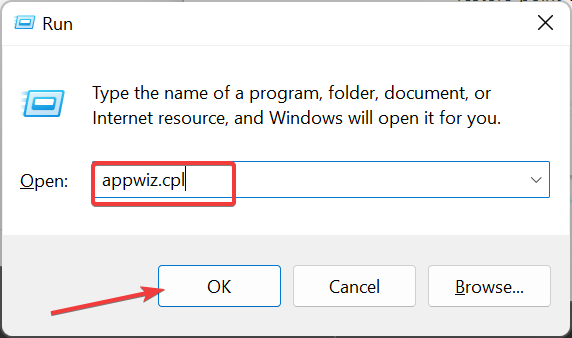
- აირჩიეთ ASUS AI Suite პროგრამული უზრუნველყოფა და დააწკაპუნეთ დეინსტალაცია ზევით.
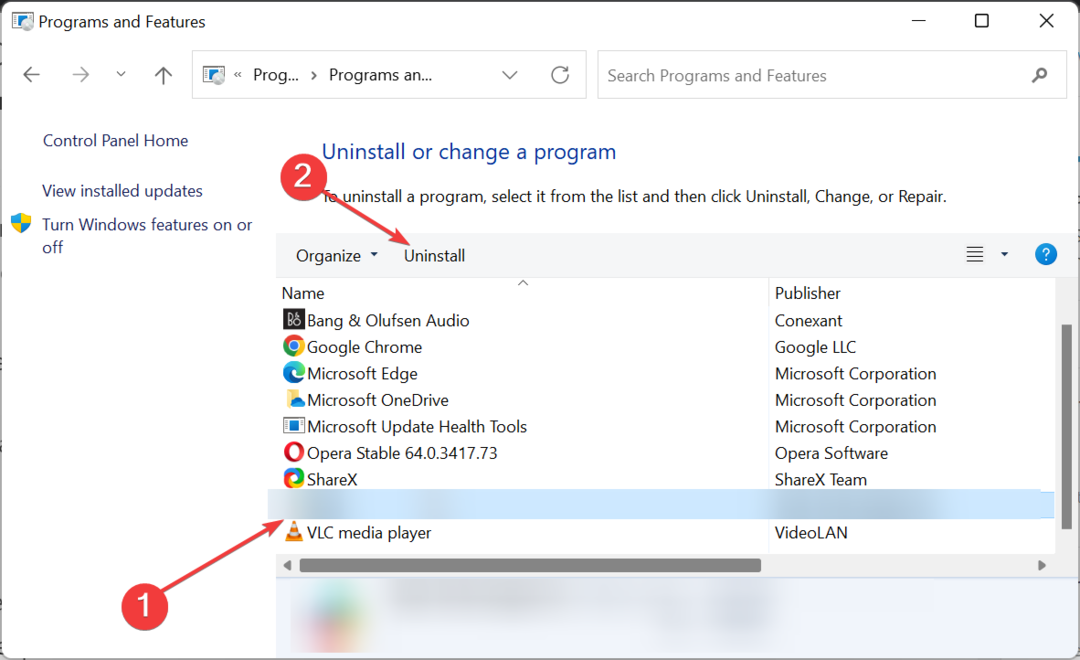
- და ბოლოს, მიჰყევით ეკრანზე მითითებებს პროცესის დასასრულებლად.
ASUS AI Suite პროგრამულ უზრუნველყოფასთან დაკავშირებული პრობლემები ძირითადად იწვევს IOMap64.sys ლურჯი ეკრანის შეცდომას. მიუხედავად იმისა, რომ ეს პროგრამული უზრუნველყოფა საკმაოდ სასარგებლოა, მას არ შეუძლია ისეთი რამის გაკეთება, რისი გაკეთებაც სხვა სისტემის ხელსაწყოებს არ შეუძლია.
ასე რომ, თქვენ უნდა წაშალოთ პროგრამული უზრუნველყოფა და გადატვირთოთ თქვენი კომპიუტერი BSOD შეცდომის გამოსასწორებლად.
2. ხელახლა დააინსტალირეთ GPU დრაივერები
- დააჭირეთ ფანჯრები გასაღები + რ, ტიპი devmgmt.mscდა დააწკაპუნეთ კარგი.
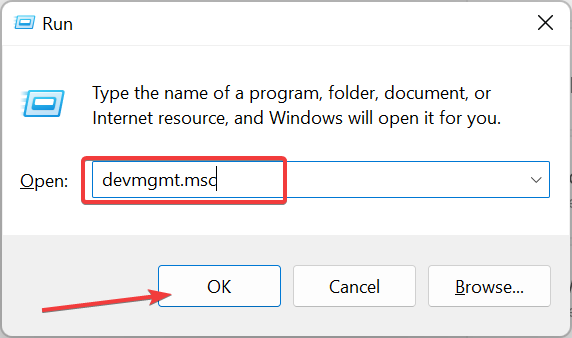
- ორჯერ დააწკაპუნეთ ჩვენების გადამყვანები მისი გაფართოების ვარიანტი და დააწკაპუნეთ მოწყობილობაზე მარჯვენა ღილაკით.
- ახლა აირჩიეთ მოწყობილობის დეინსტალაცია ვარიანტი.
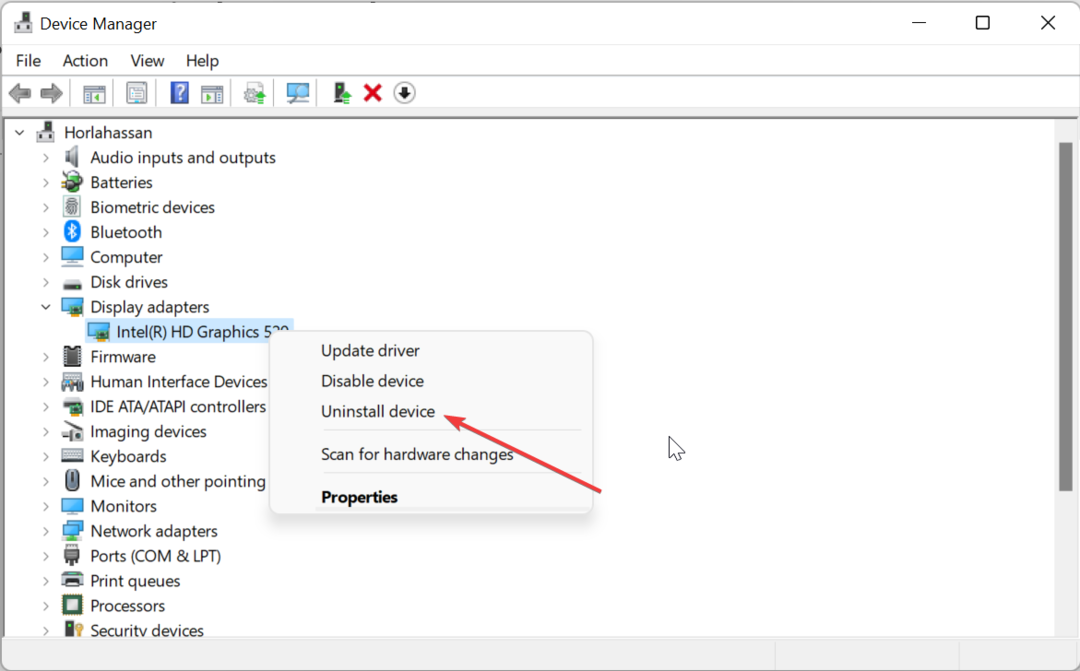
- შეამოწმეთ ყუთი სცადეთ ამ მოწყობილობის დრაივერის ამოშლა და დააწკაპუნეთ დეინსტალაცია ღილაკი.
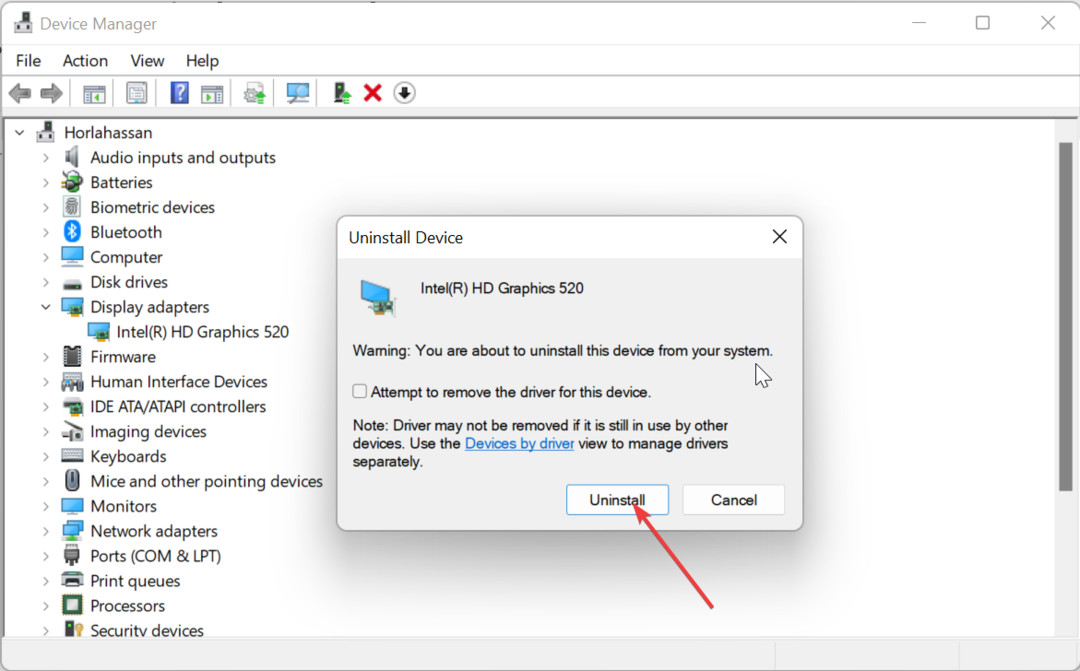
- ბოლოს დააწკაპუნეთ სკანირება ტექნიკის ცვლილებებისთვის ხატულა და გადატვირთეთ კომპიუტერი.
ზოგიერთ შემთხვევაში, თქვენ შეგიძლიათ მიიღოთ IOMap64.sys BSOD შეცდომა თქვენი გრაფიკის დრაივერის პრობლემების გამო. ამის გამოსავალი არის დრაივერის ხელახლა ინსტალაცია.
იმისათვის, რომ დარწმუნდეთ, რომ ყველაფერი შეუფერხებლად მიდის და თავიდან აიცილოთ ნებისმიერი სახის GPU დრაივერის შეცდომები, დარწმუნდით, რომ გამოიყენოთ სრული დრაივერის განახლების ასისტენტი, რომელიც გადაჭრის თქვენს პრობლემებს მხოლოდ რამდენიმე დაწკაპუნებით და ჩვენ მკაცრად გირჩევთ DriverFix. მიჰყევით ამ მარტივ ნაბიჯებს თქვენი დრაივერების უსაფრთხოდ განახლებისთვის:
- ჩამოტვირთეთ და დააინსტალირეთ DriverFix.
- გაუშვით პროგრამული უზრუნველყოფა.
- დაელოდეთ DriverFix-ს, რომ აღმოაჩინოს ყველა თქვენი გაუმართავი დრაივერი.
- აპლიკაცია ახლა გაჩვენებთ ყველა დრაივერს, რომელსაც აქვს პრობლემები და თქვენ უბრალოდ უნდა აირჩიოთ ის, ვინც გსურთ, რომ გამოსწორდეს.
- დაელოდეთ სანამ აპლიკაცია ჩამოტვირთავს და დააინსტალირებს უახლესი დრაივერები.
- Რესტარტი თქვენს კომპიუტერში ცვლილებების ძალაში შესვლისთვის.

DriverFix
შეინახეთ თქვენი GPU მათი შესრულების მწვერვალებზე, მის დრაივერებზე ფიქრის გარეშე.
ეწვიეთ ვებსაიტს
პასუხისმგებლობის შეზღუდვა: ეს პროგრამა უნდა განახლდეს უფასო ვერსიიდან გარკვეული კონკრეტული მოქმედებების შესასრულებლად.
3. განაახლეთ თქვენი კომპიუტერი
- დააჭირეთ ფანჯრები გასაღები + მე გასახსნელად პარამეტრები აპლიკაცია და დააწკაპუნეთ ვინდოუსის განახლება მარცხენა პანელში.
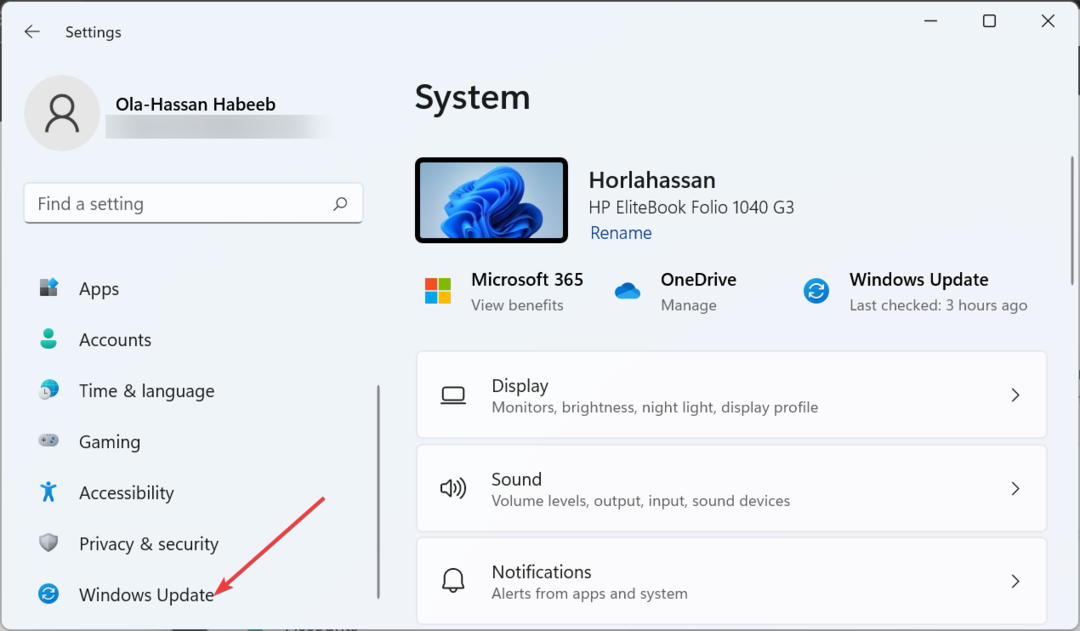
- დააწკაპუნეთ Შეამოწმოთ განახლებები ღილაკი.
- და ბოლოს, ჩამოტვირთეთ და დააინსტალირეთ ხელმისაწვდომი განახლებები და გადატვირთეთ კომპიუტერი.
მოძველებული კომპიუტერი მიდრეკილია სხვადასხვა პრობლემებისკენ, ერთ-ერთი მათგანის შეცდომით IOMap64.sys. ასე რომ, თქვენ ყოველთვის გჭირდებათ თქვენი ოპერაციული სისტემის განახლება.
- API-ms-win-core-timezone-11-1-0.dll აკლია: როგორ გამოვასწოროთ
- Api-ms-win-downlevel-kernel32-l2-1-0.dll აკლია [შესწორება]
- 0x800F0223 Windows განახლების შეცდომა: როგორ გამოვასწოროთ იგი
- დააჭირეთ ფანჯრები გასაღები + რ, ტიპი mdsched.exeდა დააწკაპუნეთ კარგი.
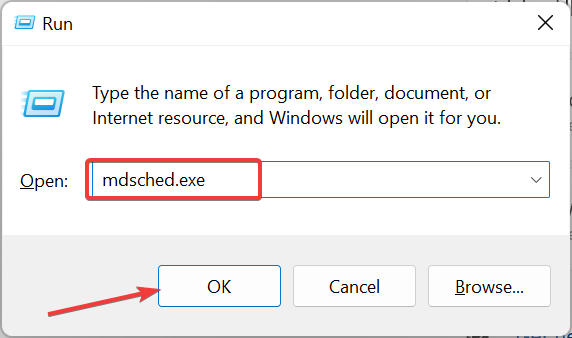
- დააწკაპუნეთ გადატვირთეთ ახლა და შეამოწმეთ პრობლემები (რეკომენდებულია) ვარიანტი.
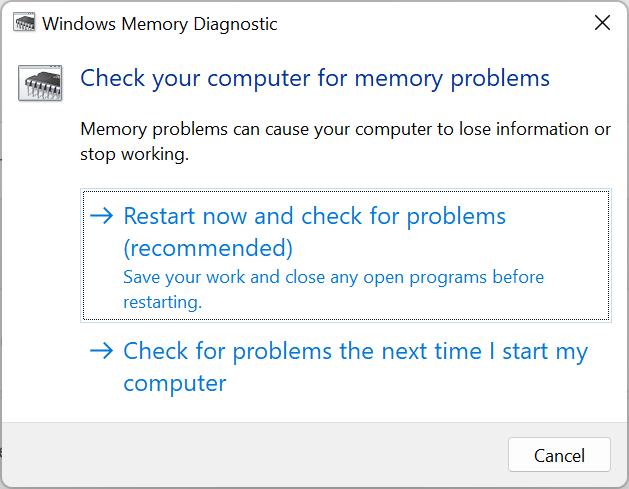
- და ბოლოს, დაელოდეთ თქვენი კომპიუტერის გადატვირთვას და ინსტრუმენტი შეამოწმებს და გამოასწორებს მეხსიერების შეცდომებს.
მეხსიერების პრობლემებმა შეიძლება გამოიწვიოს IOMap64.sys შეცდომა თქვენს კომპიუტერზე. საბედნიეროდ, Windows-ს აქვს ჩაშენებული ინსტრუმენტი მეხსიერების პრობლემების მოსაგვარებლად.
5. შეცვალეთ პეიჯინგის ფაილის ზომა
- დააჭირეთ ფანჯრები გასაღები + რ, ტიპი sysdm.cplდა დააწკაპუნეთ კარგი.
- დააწკაპუნეთ Მოწინავე ჩანართი ზედა.
- ახლა დააწკაპუნეთ პარამეტრები ღილაკი ქვეშ Შესრულება განყოფილება.
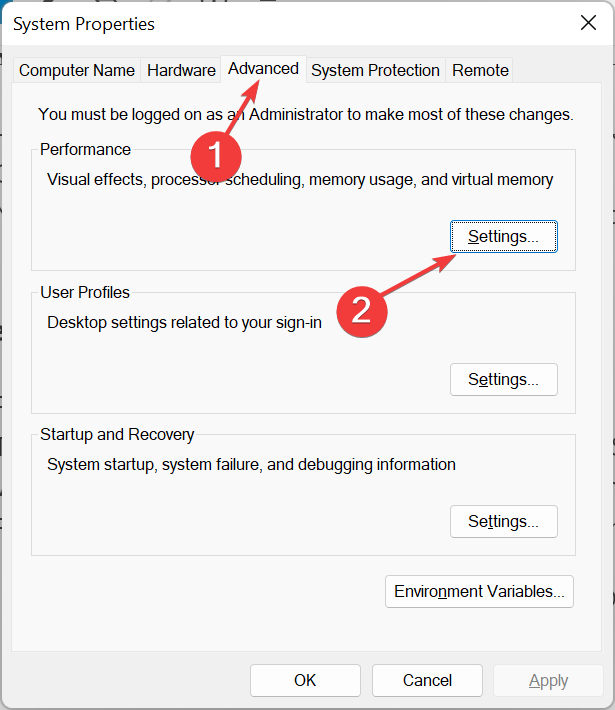
- დააწკაპუნეთ Მოწინავე ჩანართი ზედა და დააწკაპუნეთ შეცვლა ღილაკი.

- შემდეგი, მოხსენით მონიშვნა პეიჯინგის ფაილის ზომის ავტომატურად მართვა ყველა დისკის ყუთისთვის.
- ახლა, მონიშნეთ რადიო ღილაკი მორგებული ზომა.
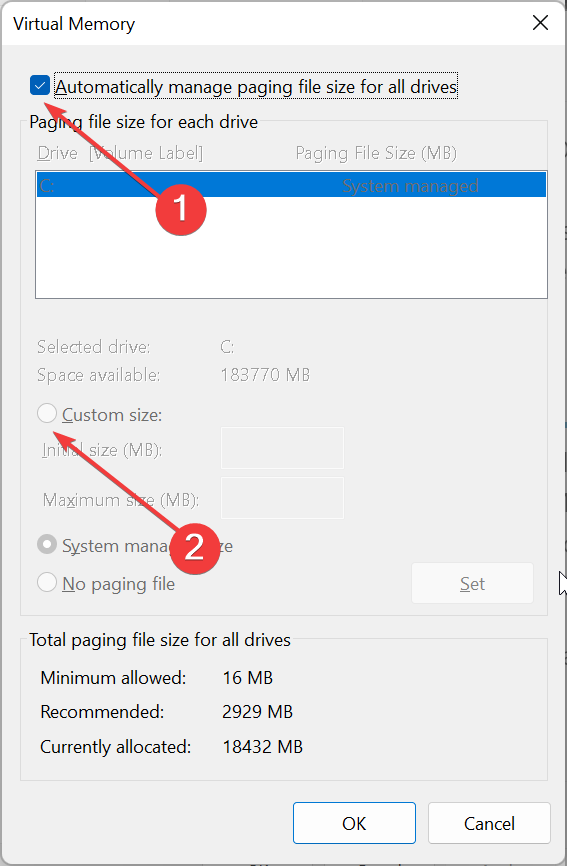
- ბოლოს დააყენეთ საწყისი და მაქსიმალური ზომა და დააწკაპუნეთ კარგი ღილაკი.
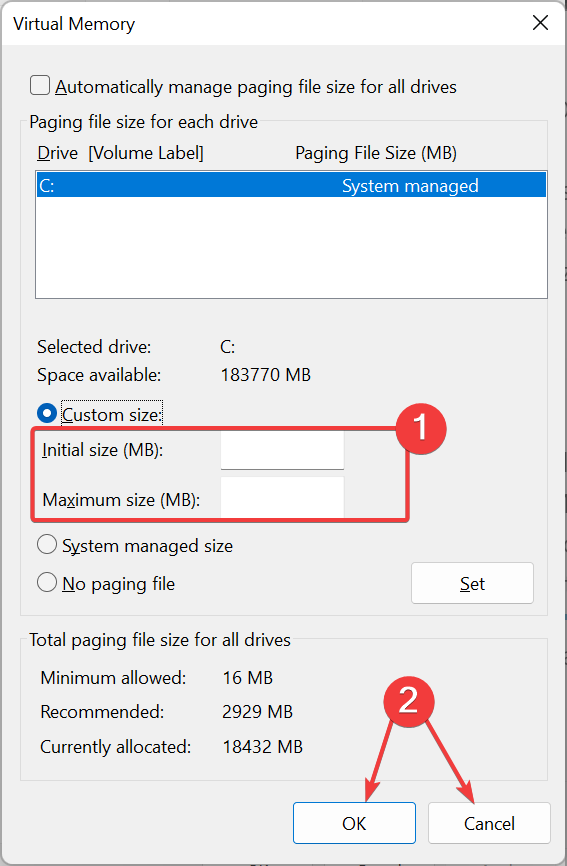
თქვენი კომპიუტერის პეიჯინგის ფაილის ზომამ ზოგჯერ შეიძლება გამოიწვიოს IOMap64.sys პრობლემა. ამის გამოსავალი არის გვერდის ფაილის ზომის შესაბამისად გაზრდა.
6. სისტემის ფაილების შეკეთება
- დააჭირეთ ფანჯრები გასაღები, ტიპი სმდდა აირჩიეთ Ადმინისტრატორის სახელით გაშვება ბრძანების ხაზის ქვეშ.
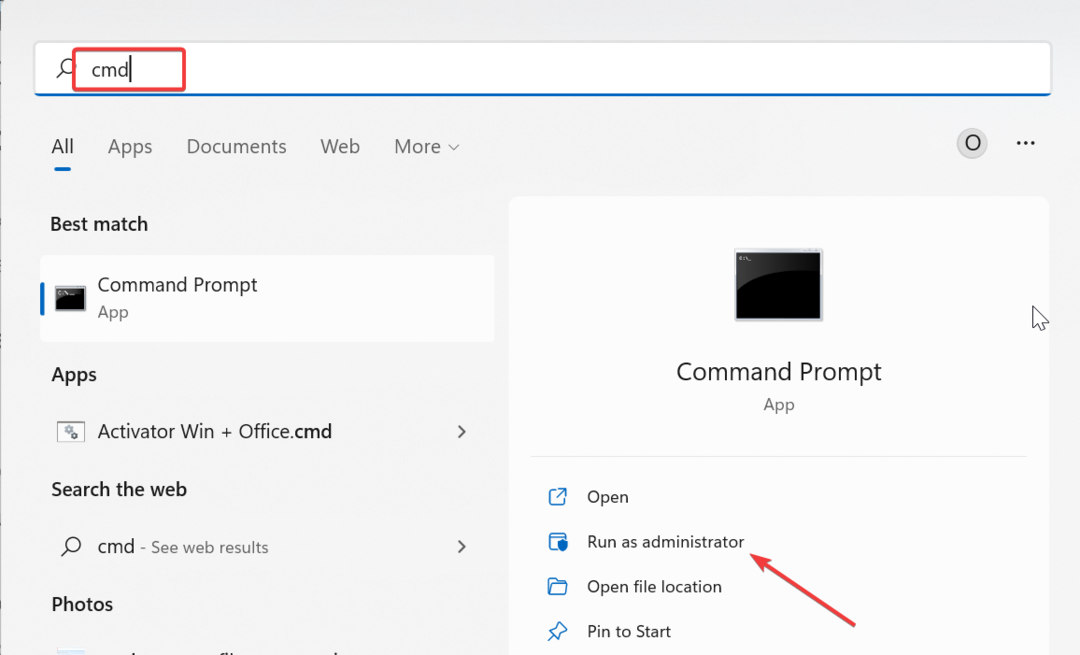
- ჩაწერეთ ბრძანება ქვემოთ და დააჭირეთ შედი გასაშვებად:
DISM /ონლაინ /გასუფთავება-სურათი /აღდგენა ჯანმრთელობა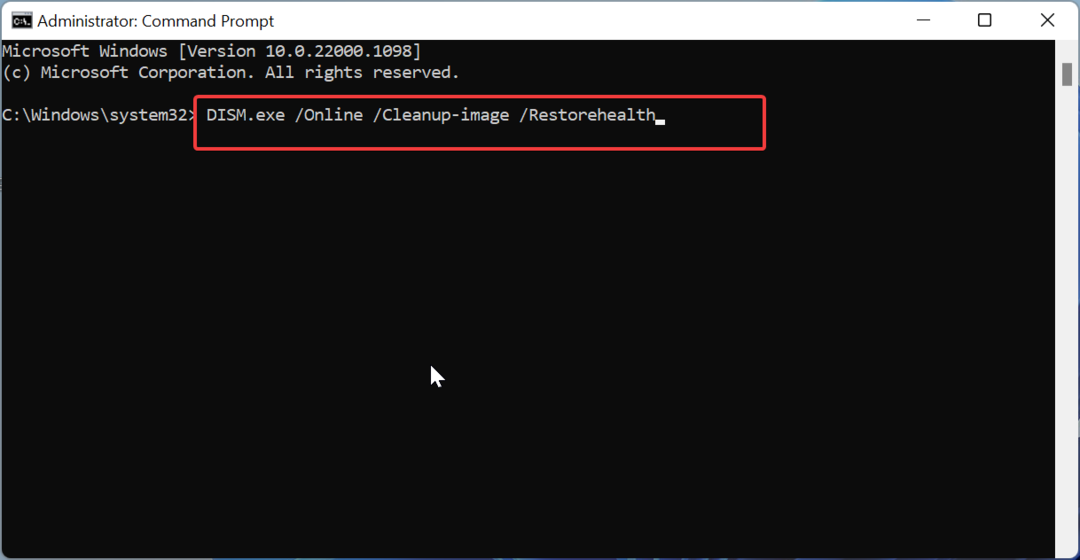
- დაელოდეთ ბრძანების დასრულებას. ახლა, გაუშვით ბრძანება ქვემოთ:
sfc / scannow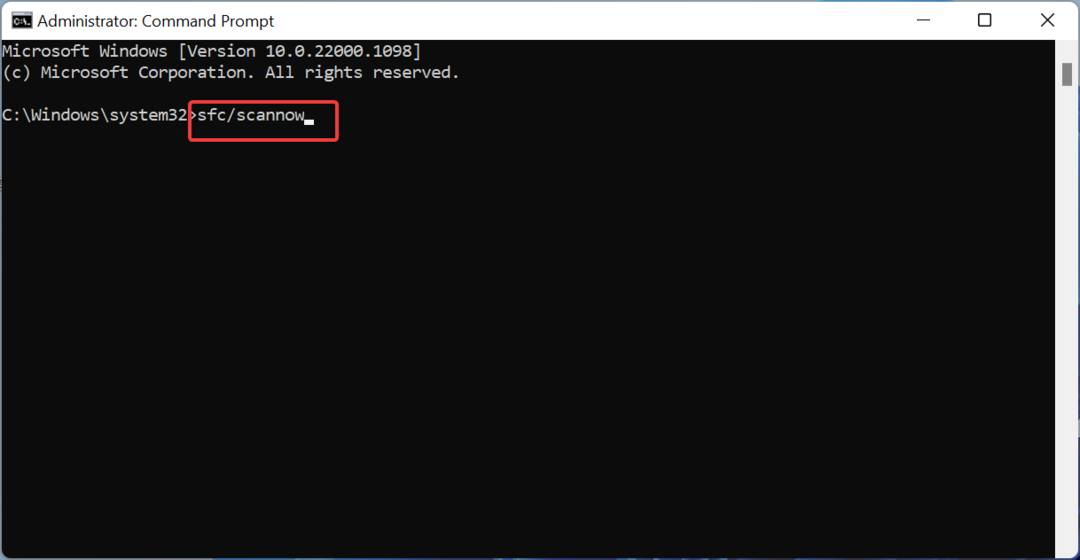
- და ბოლოს, დაელოდეთ ბრძანების დასრულებას და გადატვირთეთ კომპიუტერი.
თუ თქვენი სისტემის ფაილები გაუმართავია, შეიძლება შეგექმნათ IOMap64.sys შეცდომა. ამის გამოსწორება შეგიძლიათ DISM და SFC სკანირების გაშვებით.
თქვენ გაქვთ ეს: ყველაფერი, რაც გჭირდებათ IOMap64.sys Blue Screen of Death შეცდომის გამოსასწორებლად. ახლა თქვენ უნდა შეგეძლოთ ამის გამოსწორება ამ სახელმძღვანელოში მოცემული გადაწყვეტილებების მიყოლებით.
თუ მსგავსი პრობლემის წინაშე დგახართ navagio.sys BSOD შეცდომაr, შეამოწმეთ ჩვენი ყოვლისმომცველი სახელმძღვანელო მის გამოსასწორებლად.
მოგერიდებათ გაგვაცნოთ გამოსავალი, რომელიც დაგეხმარათ ამ პრობლემის მოგვარებაში ქვემოთ მოცემულ კომენტარებში.
ჯერ კიდევ გაქვთ პრობლემები? გაასწორეთ ისინი ამ ხელსაწყოთი:
სპონსორირებული
თუ ზემოხსენებულმა რჩევებმა არ გადაჭრა თქვენი პრობლემა, თქვენს კომპიუტერს შეიძლება ჰქონდეს უფრო ღრმა Windows პრობლემები. Ჩვენ გირჩევთ ამ კომპიუტერის სარემონტო ხელსაწყოს ჩამოტვირთვა (შეფასებულია მშვენივრად TrustPilot.com-ზე), რათა მათ მარტივად მივმართოთ. ინსტალაციის შემდეგ უბრალოდ დააწკაპუნეთ სკანირების დაწყება ღილაკს და შემდეგ დააჭირე შეკეთება ყველა.


